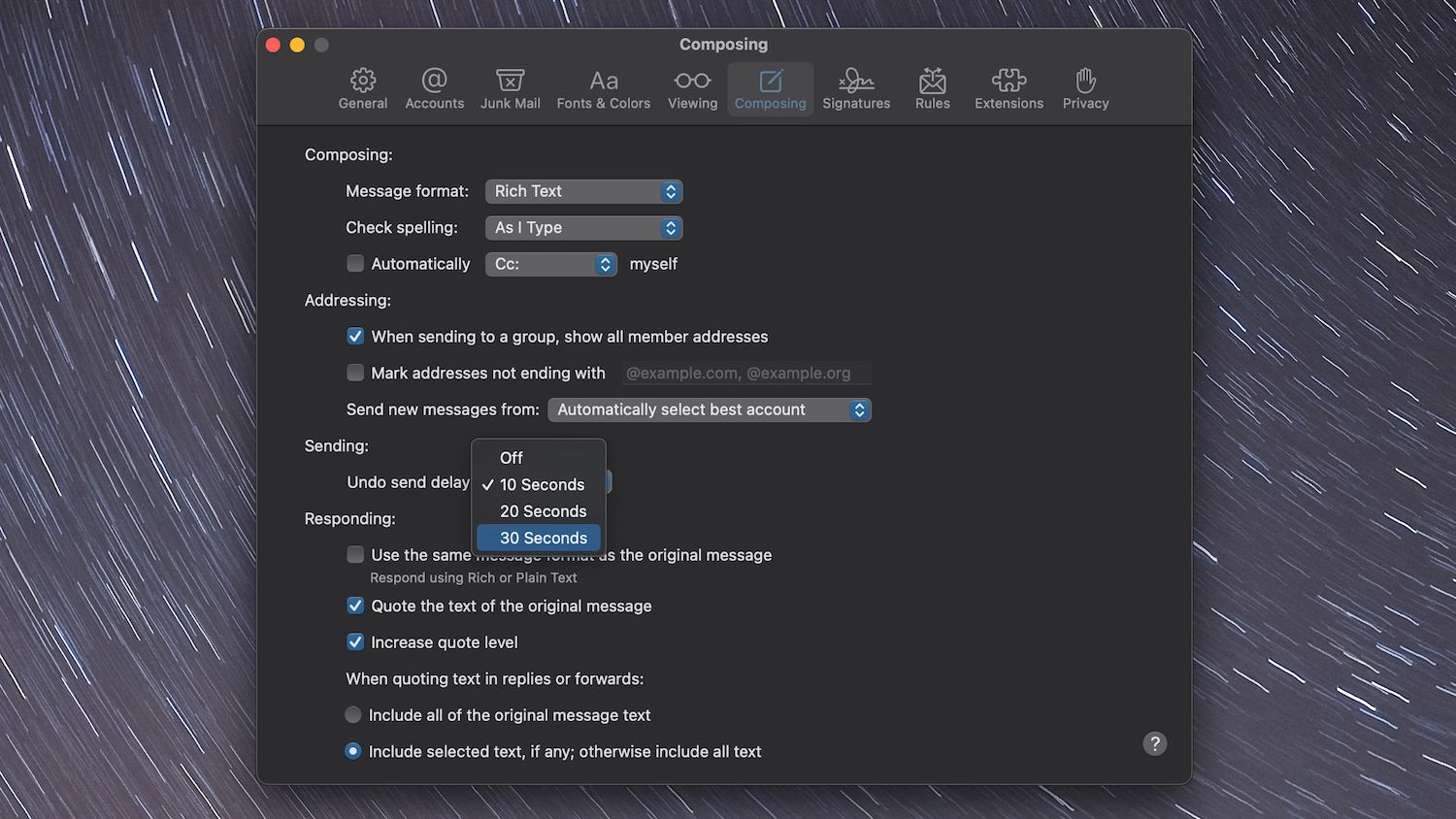Combien de fois avez-vous envoyé un e-mail à vos collègues pour vous rendre compte que vous avez fait une erreur ou oublié de mentionner autre chose ?
Heureusement, l’application Mail d’Apple vous permet d’annuler l’envoi d’un e-mail si vous le souhaitez, à condition que votre Mac soit à jour. Ci-dessous, nous allons vous montrer comment, mais avant cela, discutons brièvement du fonctionnement de cette fonctionnalité.
Fonctionnement de la fonction d’annulation d’envoi dans l’application de messagerie
L’application Mail sur votre Mac ne fait rien de sophistiqué comme extraire un e-mail des serveurs de messagerie si vous décidez de ne pas l’envoyer. Au lieu de cela, il retarde brièvement les messages avant de les envoyer, vous permettant d’annuler la livraison si vous le souhaitez.
Le problème est que la durée du délai n’est que de 10 secondes, il faut donc être rapide ; vous avez la possibilité de l’augmenter à 30 secondes en ajustant vos préférences de messagerie.
Aussi, une autre chose; la fonction « Annuler l’envoi » n’est disponible que dans Mail pour macOS Ventura et versions ultérieures, vous ne pouvez donc pas l’utiliser si votre Mac fonctionne sur une ancienne version de macOS.
Comment annuler l’envoi dans l’application Mail pour Mac
Voici ce que vous devez faire pour annuler l’envoi d’un e-mail dans l’application macOS Mail :
- Envoyez l’e-mail.
- Si vous changez d’avis, cliquez immédiatement sur Annuler l’envoi dans le coin inférieur gauche de la fenêtre. Encore une fois, vous n’avez que 10 secondes pour le faire. Donc, si vous ne voyez pas l’option, l’application Mail a déjà fini de livrer l’e-mail.
- En cliquant Annuler l’envoi devrait ouvrir l’e-mail sous forme de brouillon. Corrigez l’erreur et renvoyez-la. Vous pouvez l’annuler autant de fois que vous le souhaitez tant que vous cliquez sur Annuler l’envoi dans le délai de 10 secondes.
Comment augmenter la durée du délai d’envoi dans l’application de messagerie
Vous pouvez toujours vous donner un peu plus de temps pour annuler l’envoi d’un e-mail avant que l’application Mail de votre Mac n’envoie un e-mail. Pour ce faire, suivez ces étapes :
- Ouvrez l’application Mail et sélectionnez Courrier > Réglages dans la barre de menus macOS.
- Passez à la Composition languette.
- Sous Envoi, vous trouverez le Annuler le délai d’envoi réglage, que vous pouvez changer pour 20 ou 30 secondes.
Annuler l’envoi pour corriger vos erreurs
La possibilité d’annuler l’envoi d’e-mails dans Mail pour Mac est un ajout phénoménal et devrait souvent être plus utile que vous ne le pensez. Mais n’oubliez pas d’augmenter la durée du délai si vous souhaitez avoir plus de temps pour annuler la livraison des e-mails.
Apple a également introduit Annuler l’envoi dans l’application Messages, vous donnant jusqu’à deux minutes pour annuler l’envoi d’un texte et éviter les moments gênants.
Annuler l’envoi est également une fonctionnalité d’iOS 16, donc si vous avez un iPhone, n’hésitez pas à le vérifier.